Quarto passo do guia de instalação do Protheus 12.1.25
Continuando a instalação do Protheus, vamos realizar a instalação do DbAccess.
O DbAccess é uma ferramenta que permite o acesso a diversos banco de dados, nesta sério o nosso banco será o SQL Server instalado anteriormente, para mais informações sobre o Top Connect clique aqui.
O objetivo nesse post é conseguirmos instalar e usar o DbAccess em modo console, então vamos lá.
1.Extraia o conteúdo do zip (baixado na parte 1) em um diretório de sua escolha.
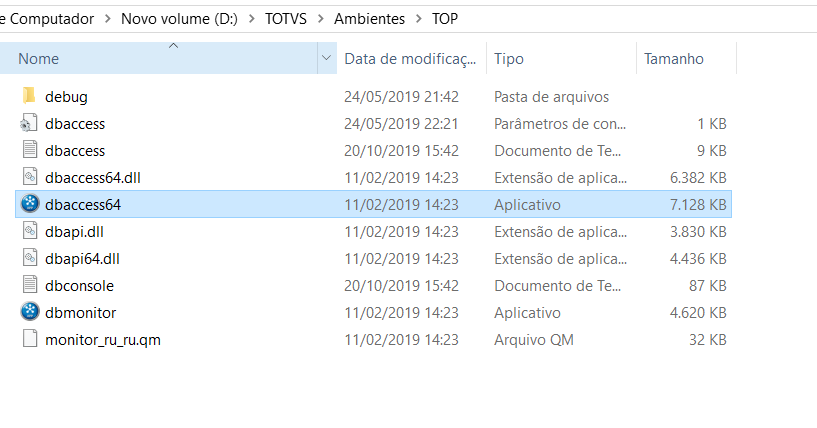
2. Crie um atalho do aplicativo dbacess64, clique com botão direito e depois em criar atalho.
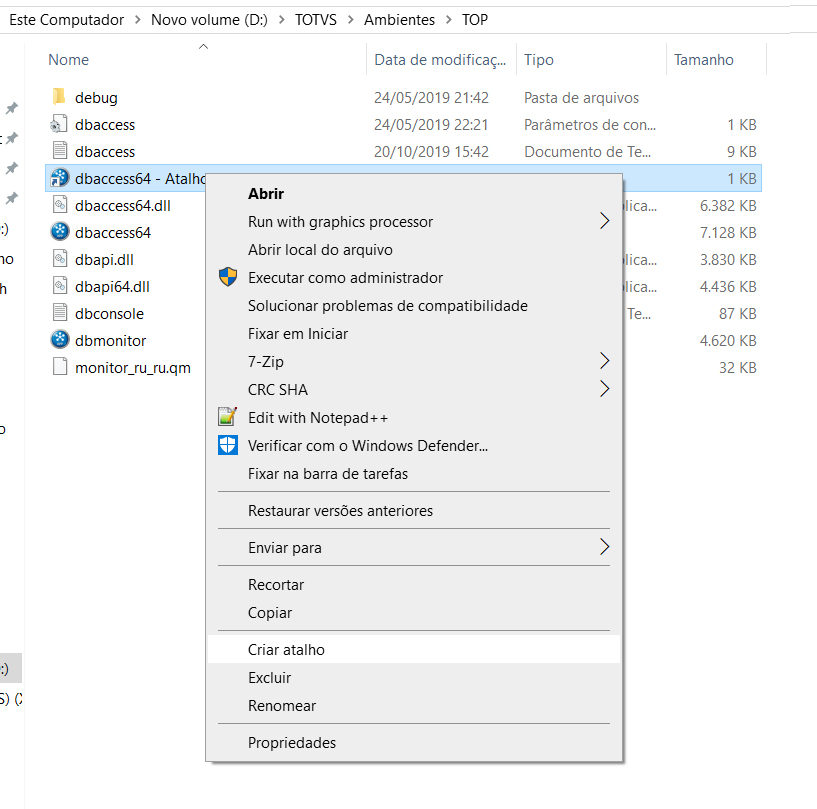
3. Agora vamos editar o atalho para o mesmo ser executado em modo console, semelhando ao que realizamos com o License Server
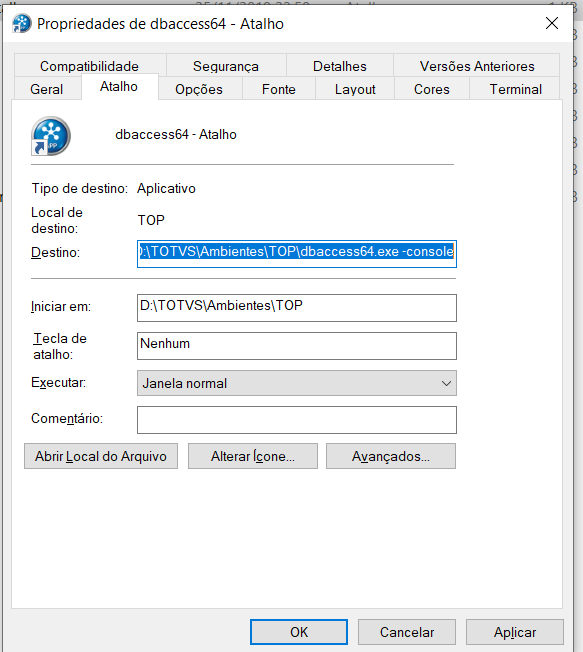
4. Iniciar DbAccess
Para iniciarmos o DbAccess basta clicar duas vezes no atalho criado anteriormente, deve ser exibido uma tela semelhante ao print abaixo:
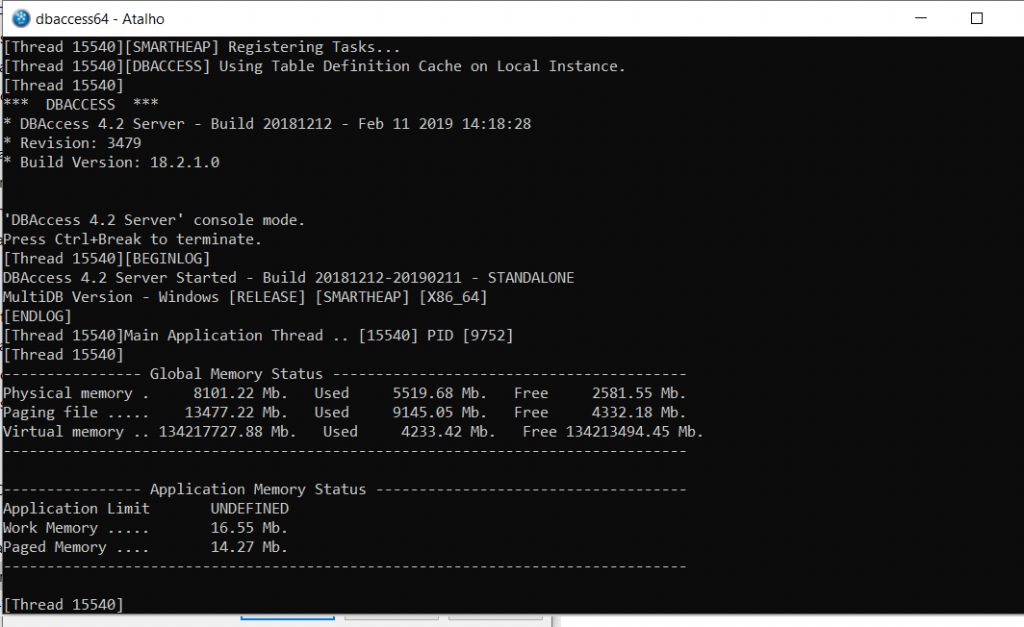
Concluímos assim a instalação do DbAccess,
Configurando DbAccess para acessar a nossa base de dados criada anteriormente.
Após a instalação, precisamos configurar o acesso ao banco de dados, para isso vamos realizar as etapas abaixo:
1. Com o DbAccess em execução, abra o aplicativo dbmonitor que se encontra na mesma pasta.
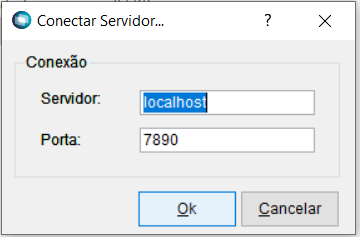
Clique em ok para acessar a tela principal da rotina.
2. Na tela principal cliquem na aba “Configurações”, na sub aba “Microsoft SQL”, clique em novo, na janela que será aberta informe o nome da conexão ODBC criada na etapa 2 e clique em ok.
Ainda nesta mesma tela informe o nome do usuário e senha que criamos quando estávamos instalando o SQL.
Após clique em salvar.
o resultado deve ser semelhando ao abaixo.
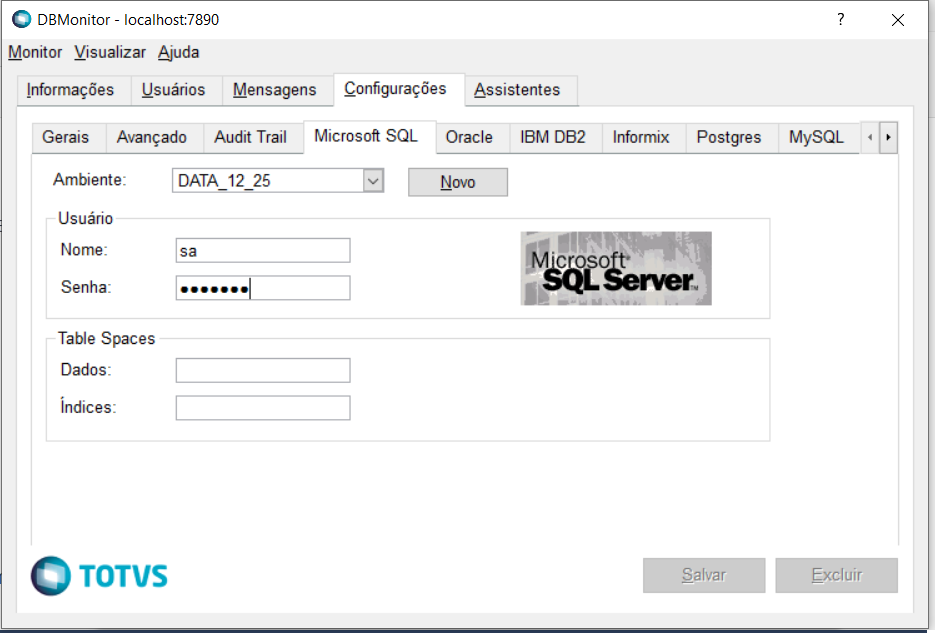
3. Testando a conexão.
Após a etapa anterior, vamos validar todas as configurações, para isso clique na aba “Assistentes” e depois em “Validação de Conexão”.
Selecione Microsoft SQL server na lista de opções, e clique em avançar.
Em nome a ser testado, informe o nome que cadastramos anteriormente e clique em finalizar.

Se tudo foi realizado corretamente, deverá ser apresentado a mensagem abaixo.
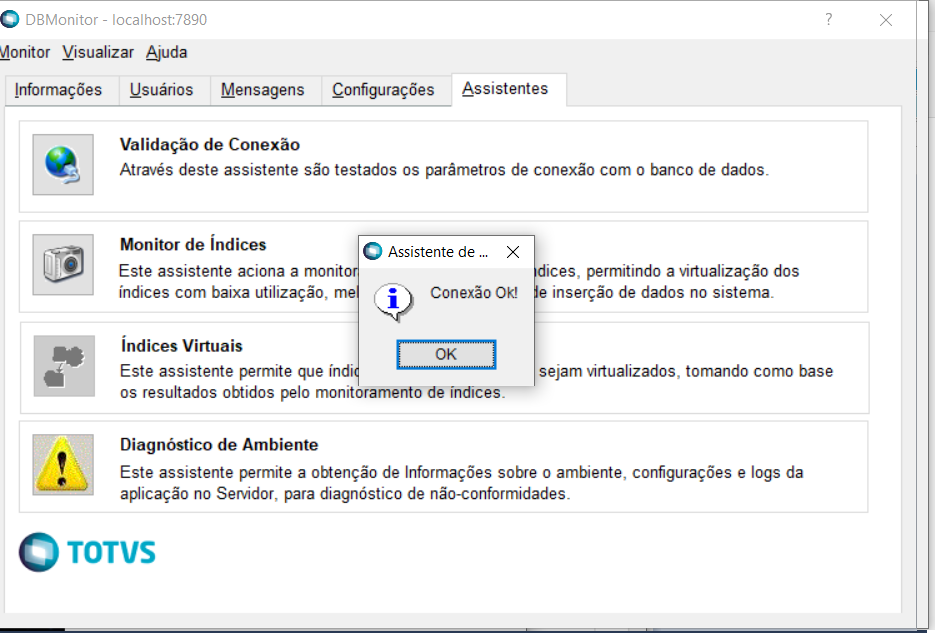
Nesse post finalizamos a instalação do nosso DbAccess, nos próximos posts vamos fazer a instalação e configuração do appServer e SmartClient
Abraços e até.


0 comentário